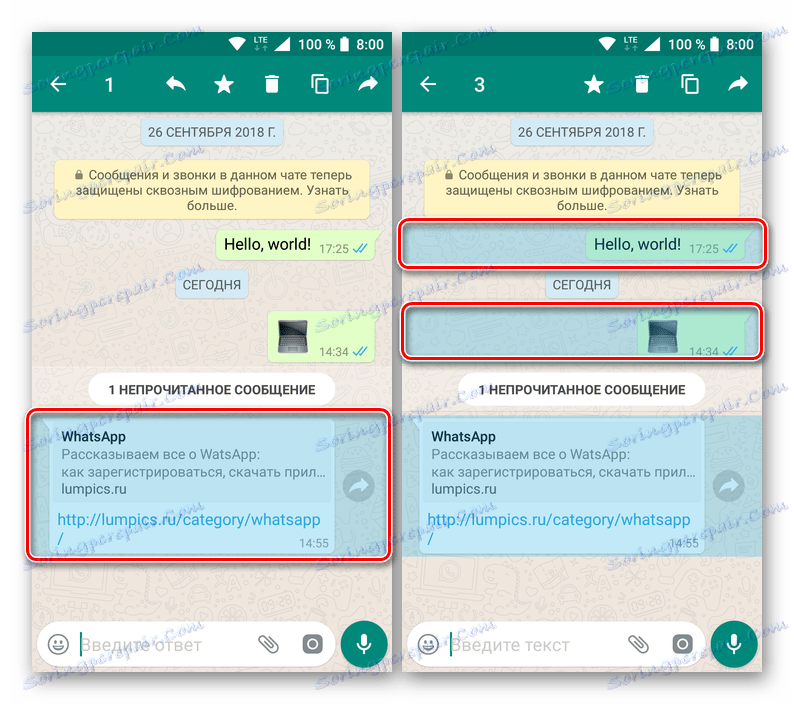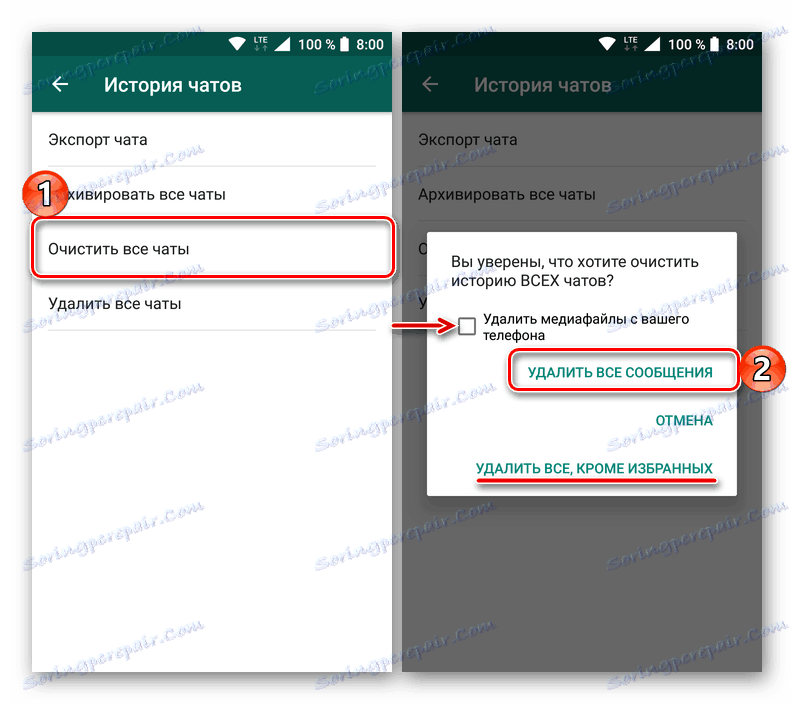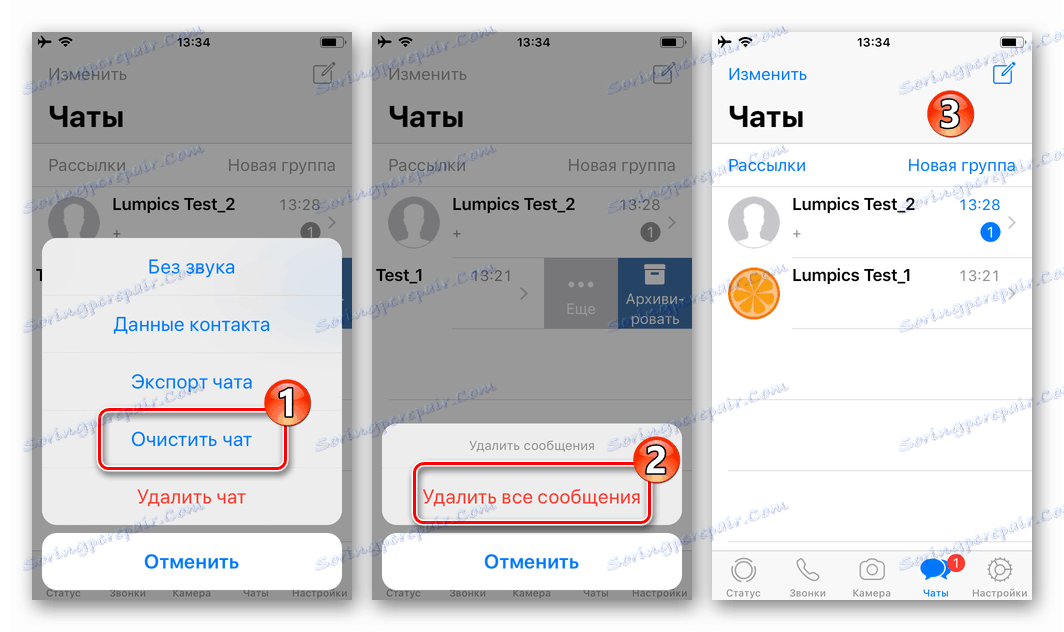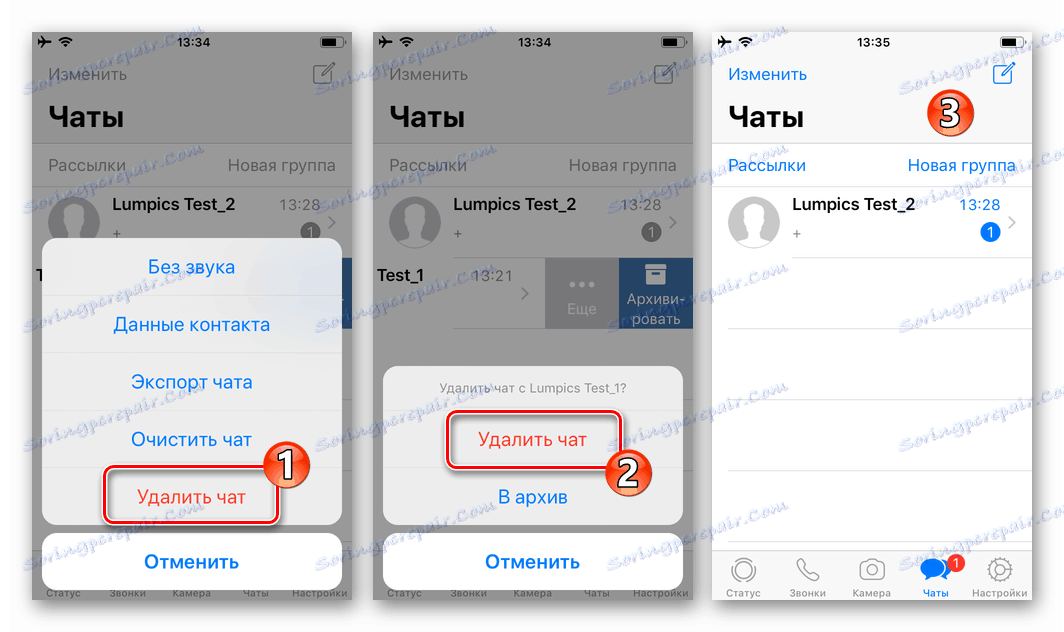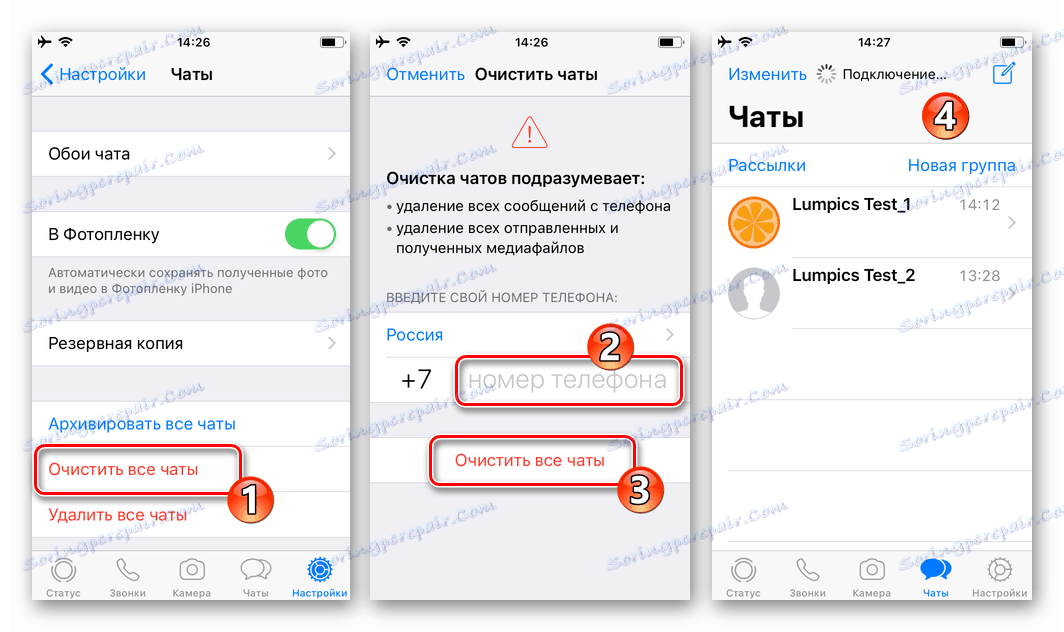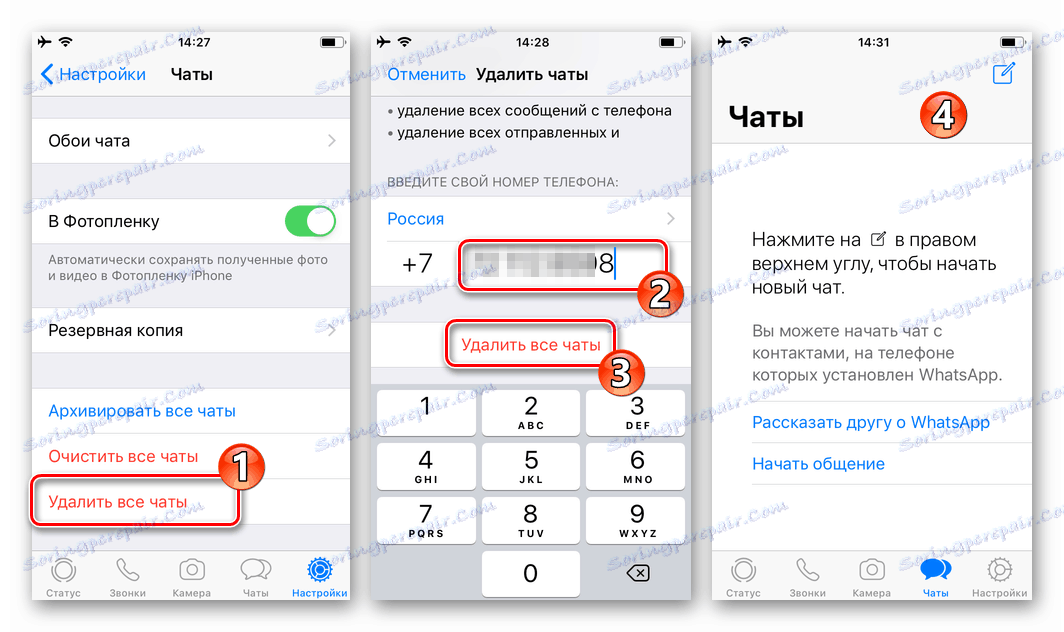Jak usunąć czat w WhatsApp na Androida, iOS i Windows
Dzięki aktywnemu i długotrwałemu korzystaniu z komunikatora VotsAp możesz "gromadzić" wiele niepotrzebnych lub niepotrzebnych korespondencji i wiadomości w nim zawartych. Wielu po prostu nie zwraca na to uwagi, ale są tacy użytkownicy, którzy są przyzwyczajeni do pozbycia się informacji, które nie mają wartości w odpowiednim czasie. Dlatego w naszym dzisiejszym artykule porozmawiamy o tym, jak usunąć korespondencję WhatsApp na urządzeniach z różnymi systemami operacyjnymi - Windows . iOS , Android .
Uwaga: Niezależnie od systemu operacyjnego, w którym działa WatsAp, korespondencja usunięta za pomocą którejkolwiek z powyższych metod pozostaje dostępna w komunikatorze rozmówcy, z którym informacja została wymieniona!
Treść
Android
Właściciele smartfonów z najpopularniejszym mobilnym systemem operacyjnym mogą usuwać pojedyncze wiadomości VotsApe , konkretne lub niektóre dialogi, a także całkowicie wyczyścić całą korespondencję w aplikacji. Rozważmy bardziej szczegółowo algorytmy działań w każdym z wyznaczonych przypadków.

Zobacz także: Jak dodać lub usunąć kontakt w WhatsApp
Opcja 1: Oddzielne wiadomości i dialogi
Najczęściej za pomocą korespondencji użytkownicy oznaczają całe okna dialogowe, ale czasami jest to kwestia pojedynczych wiadomości. W każdym z przypadków algorytm działań jest nieco inny, więc opowiem o nich bardziej szczegółowo.
Indywidualne wiadomości
Jeśli Twoim zadaniem jest pozbycie się tylko niektórych wiadomości w ramach jednej (lub kilku) rozmów w VotsApe, musisz wykonać następujące czynności:
- Na liście czatów WhatsApp (otwiera się, gdy zaczyna się posłaniec), przejdź do wiadomości, z których chcesz usunąć.
- Znajdź w korespondencji element do usunięcia i zaznacz go długim kranem.
![Wybierz wiadomość, aby usunąć ją z korespondencji w aplikacji WhatsApp na Androida]()
Uwaga: Jeśli chcesz usunąć więcej niż jedną wiadomość, po wybraniu pierwszej, po prostu zaznacz resztę korespondencji, dotykając ekranu.
- Na górnym panelu kliknij obraz koszyka i potwierdź swoje działania w wyskakującym okienku, klikając "Usuń ze mnie" . Następnie zaznaczone przedmioty zostaną usunięte.
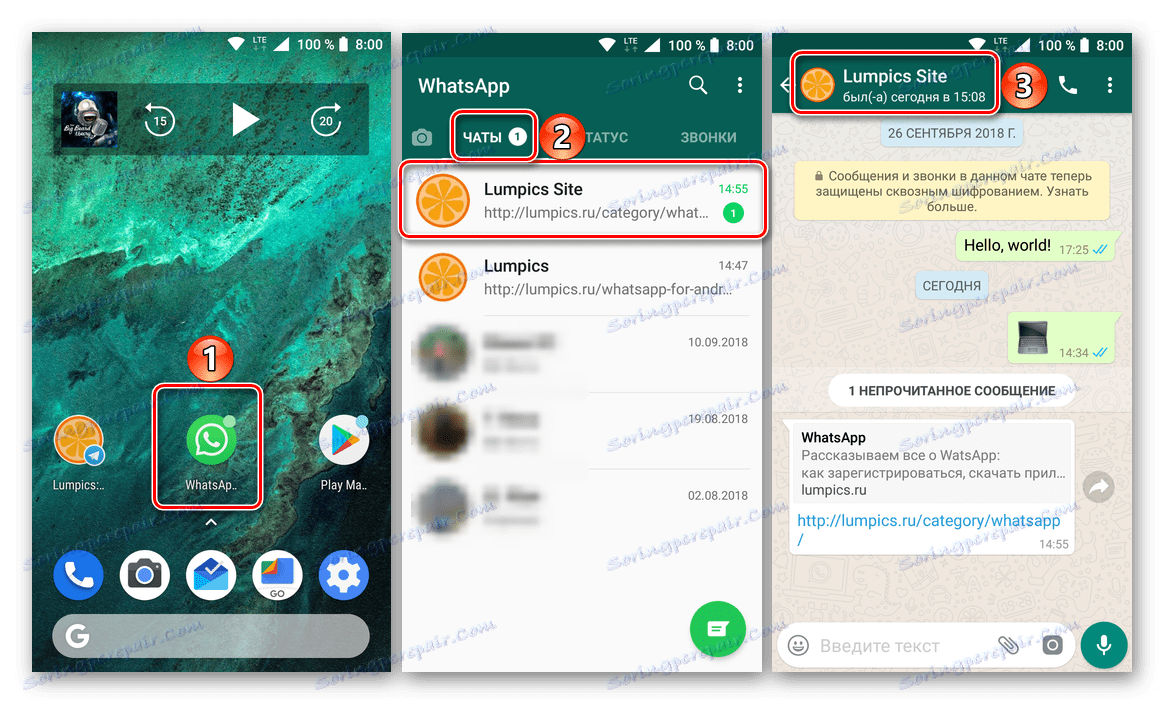
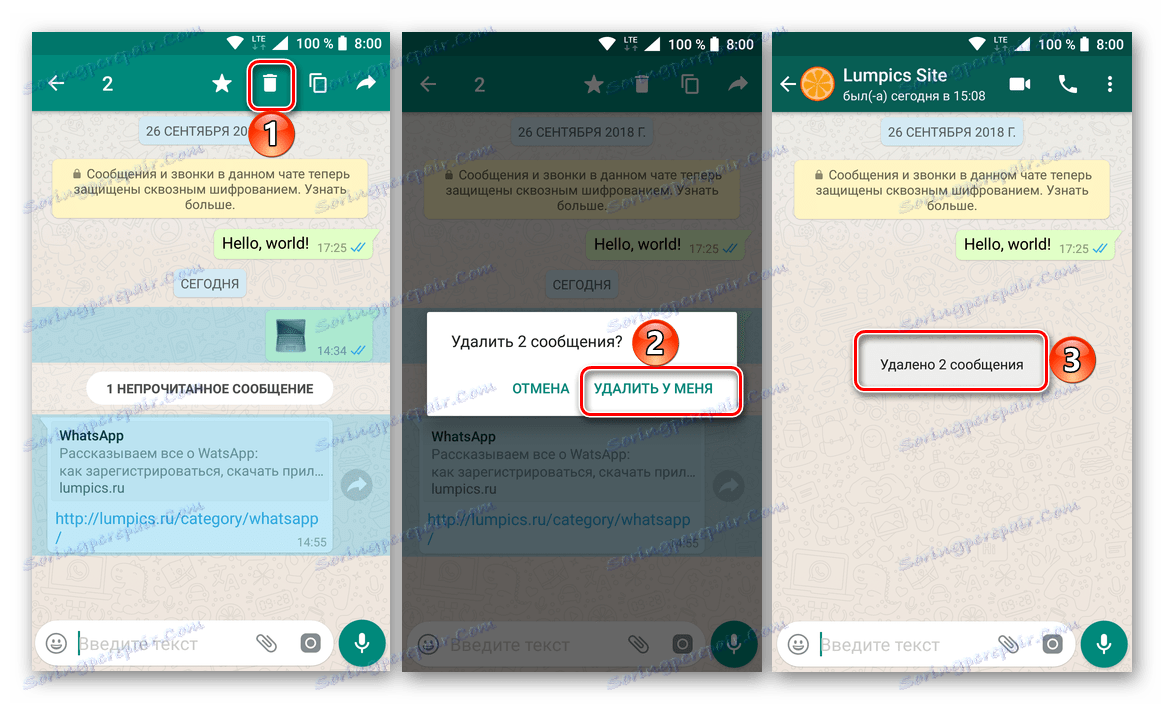
Podobnie, możesz usunąć wszystkie inne wiadomości w VotsAp, bez względu na to, w których rozmowach się znajdują, kiedy i przez kogo zostały wysłane.
Cała korespondencja
Usuwanie okna dialogowego jest znacznie łatwiejsze. Oto, co musisz zrobić:
- Na karcie "Czaty" aplikacji WhatsApp znajdź tę, którą chcesz wyczyścić, i przejdź do niej.
- Stuknij przycisk menu w postaci trzech pionowych kropek znajdujących się w prawym górnym rogu górnego panelu. Na liście opcji, które się pojawią, wybierz "Więcej", a następnie "Wyczyść czat" .
- Potwierdź swoje działania w oknie żądania, klikając "Wyczyść" . Dodatkowo możesz "Usunąć pliki multimedialne z telefonu" , dzięki czemu zwolnisz trochę pamięci. Upewnij się, że korespondencja została pomyślnie usunięta.
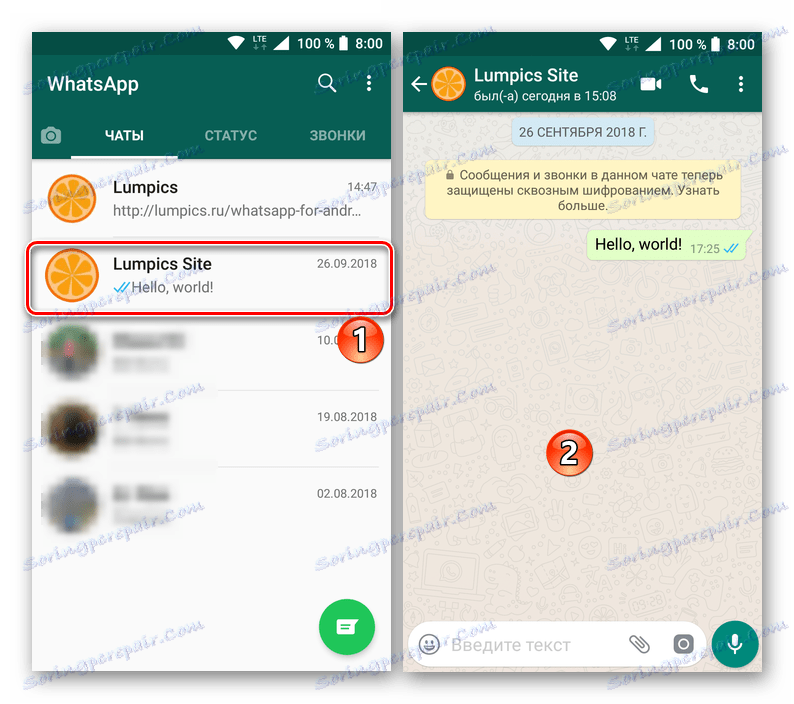
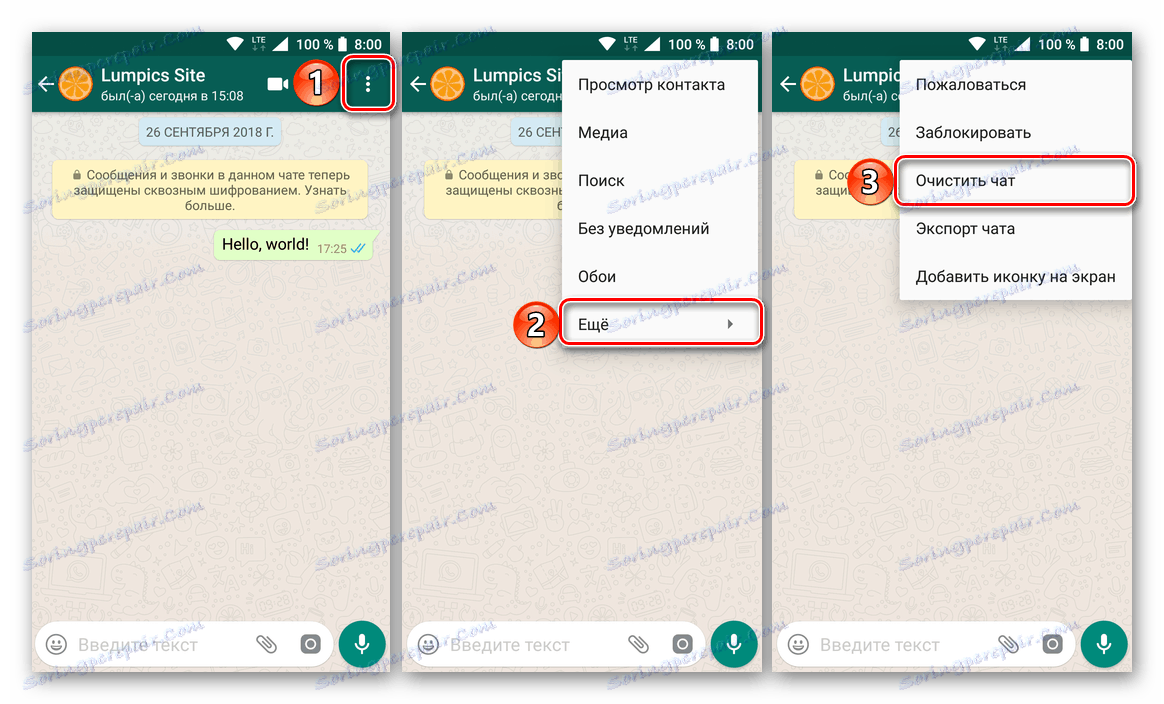
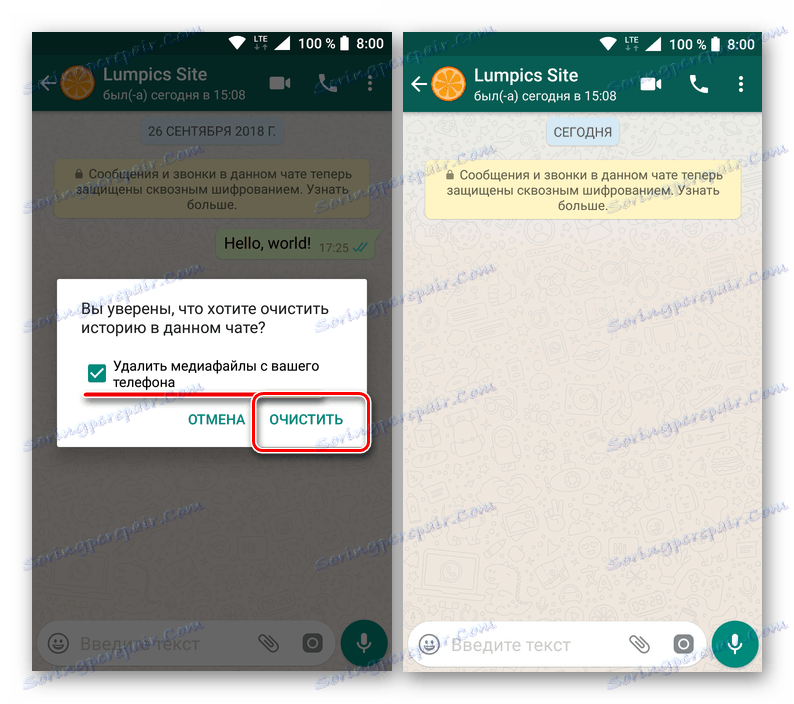
Od tego momentu dialog z użytkownikiem zostanie usunięty z wiadomości, jednak pozostanie na liście czatu w głównym oknie komunikatora. Jeśli chcesz usunąć nie tylko samą korespondencję, ale także jej wzmiankę, wykonaj następujące kroki:
- Zaznacz czat, z którego chcesz się pozbyć, długie dotknięcie ekranu.
- Kliknij ikonę koszyka na górnym pasku.
- Potwierdź swoje działania w wyskakującym oknie i upewnij się, że wybrany czat został pomyślnie usunięty.
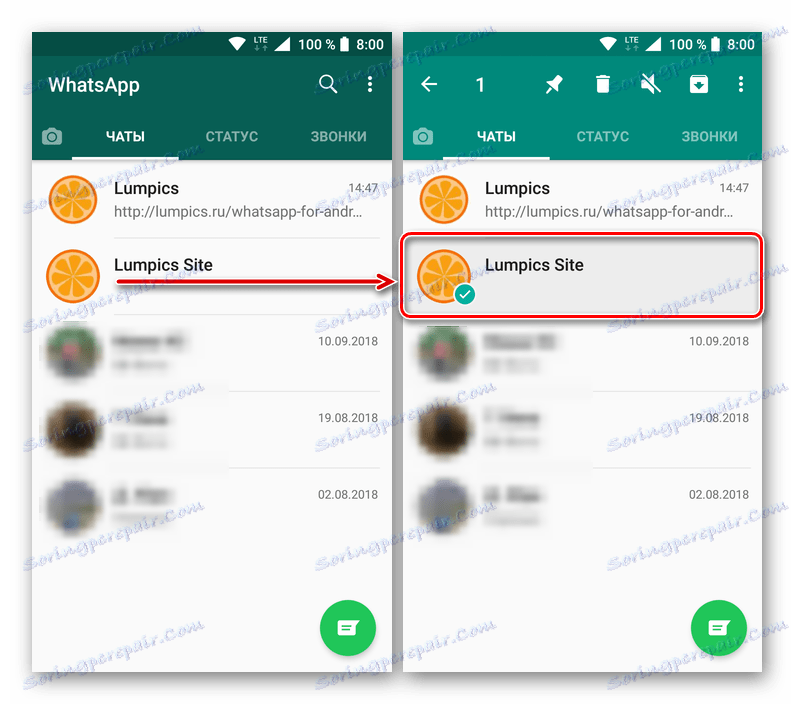
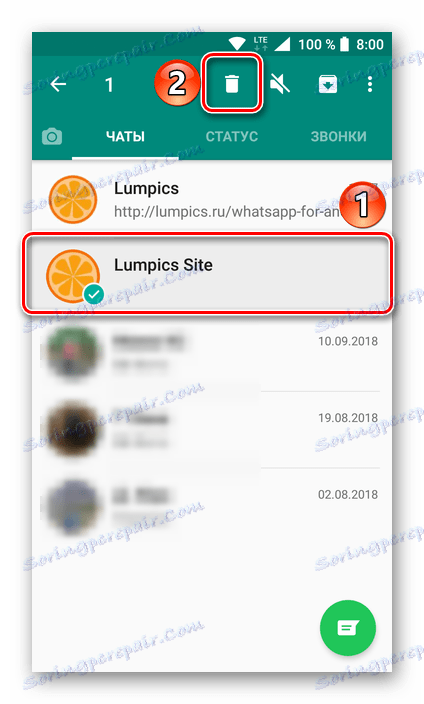
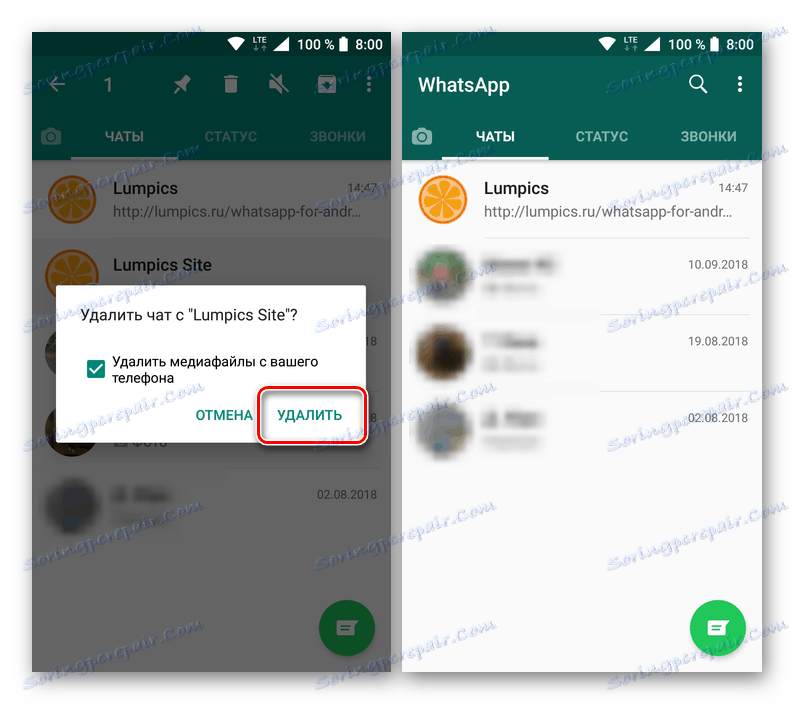
W ten sam sposób można po prostu ominąć potrzebę oczyszczenia czatu VotsAp, podświetlając go w głównym oknie i wysyłając go do kosza na stałe.
Opcja 2: Pewna lub cała korespondencja
Jeśli nie chcesz kłopotać się z "punktowym" usuwaniem poszczególnych wiadomości, lub po prostu nie masz wystarczającego czyszczenia i / lub usuwania pojedynczych wiadomości, możesz pozbyć się kilku, a nawet wszystkich korespondencji.
Indywidualne rozmowy
Po przejrzeniu zaproponowanego przez nas algorytmu działania, który pozwala usunąć jedną korespondencję, prawdopodobnie można zrozumieć, w jaki sposób można pozbyć się kilku z nich w ten sam sposób.
- W oknie "Czaty" aplikacji WhatsApp użyj długiego dotknięcia ekranu, aby wyróżnić jedno z okien dialogowych, które chcesz usunąć. Następnie zaznacz inną niepotrzebną korespondencję, "wskazując" je palcem.
- Na pasku narzędzi, znajdującym się w górnej części interfejsu komunikatora, kliknij obraz kosza. W wyskakującym oknie wybierz "Usuń" i, jeśli uznasz to za konieczne, zaznacz "Usuń pliki multimedialne z telefonu".
- Wybrane rozmowy zostaną usunięte z listy czatu, po czym można je przywrócić tylko z kopii zapasowej.
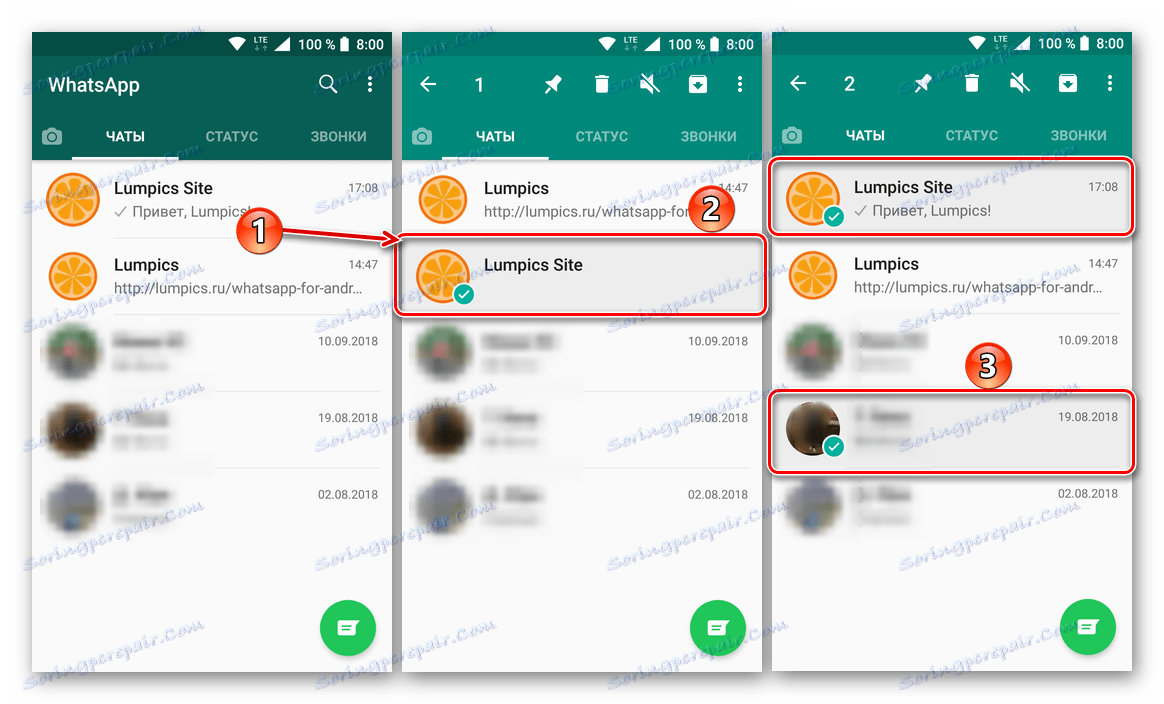
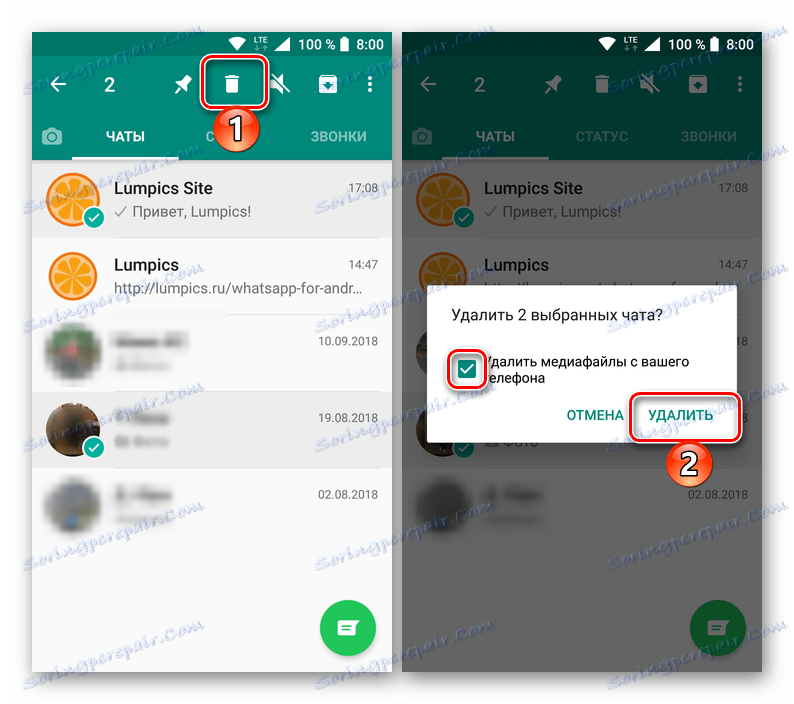
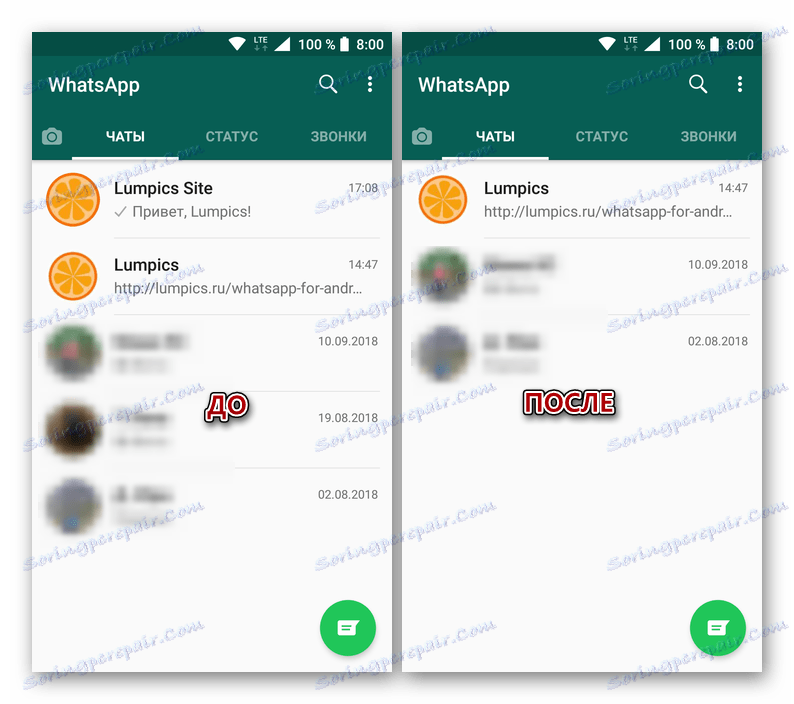
Cała korespondencja
Jeśli chcesz usunąć wszystkie pokoje czatu w VotsAp, a nie masz ich zbyt wielu, możesz z łatwością skorzystać z metody sugerowanej powyżej - wybierz wszystkie za pomocą dotknięcia, a następnie wyślij je do koszyka na dobre. Jeśli jednak istnieją dziesiątki, a nawet setki korespondencji, a chcesz pozbyć się wszystkich, lepiej skorzystać z następujących zaleceń:
- Otwórz zakładkę czatu w WhatsApp i kliknij trzy pionowe kropki znajdujące się w prawym górnym rogu. W wyświetlonym menu wybierz opcję "Ustawienia" .
- Stuknij w element "Czaty" , a następnie przejdź do " Historii czatów " (nie jest to najbardziej logiczna nazwa dla opcji zawartych w tej sekcji).
- Wybierz jedną z dwóch opcji według własnego uznania:
- "Wyczyść wszystkie rozmowy" ;
- "Usuń wszystkie rozmowy . "
Pierwsza pozwala na rozwijanie starej korespondencji, ale pozostawienie bezpośrednio imion użytkowników, z którymi rozmawiałeś, w oknie "Czaty" wszystkie wiadomości i multimedia zostaną usunięte. Dodatkowo możliwe jest "Usuń wszystko oprócz ulubionych" , dla których dostarczono odpowiedni element.
![Wyczyść wszystkie rozmowy w aplikacji mobilnej WhatsApp na Androida]()
Wybierając drugą opcję, usuwasz nie tylko zawartość korespondencji, ale także ich "wymienienie" w "Czatach" , co powoduje, że pierwsza karta komunikatora jest pusta.
- Potwierdź swoje intencje w wyskakującym okienku (patrz zdjęcia powyżej), klikając "Usuń wszystkie wiadomości" lub "Usuń" , w zależności od wybranych opcji. Ponadto można usunąć lub pozostawić wszystkie pliki multimedialne, które były w korespondencji, ustawieniu lub odwrotnie, odznaczając odpowiednie pozycje.
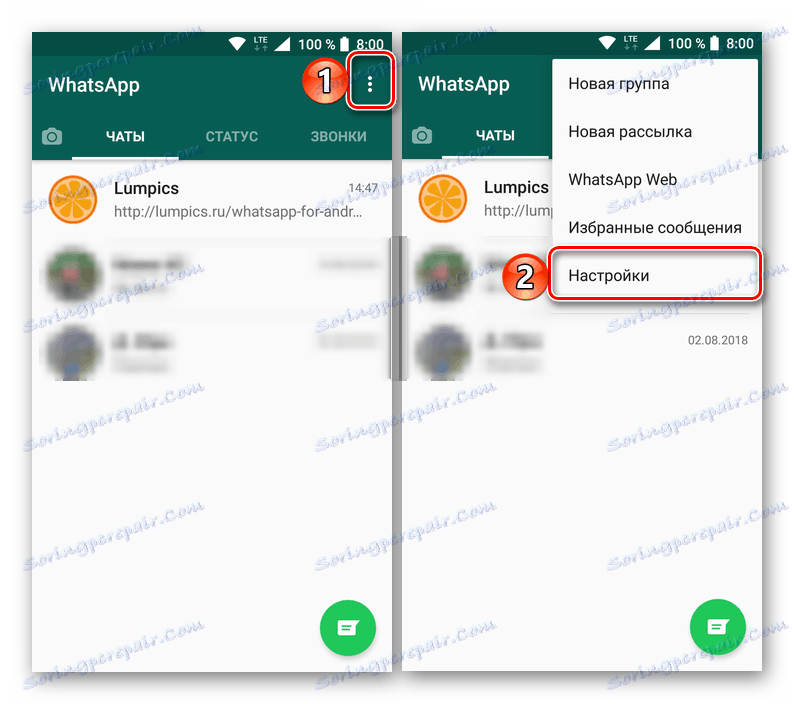
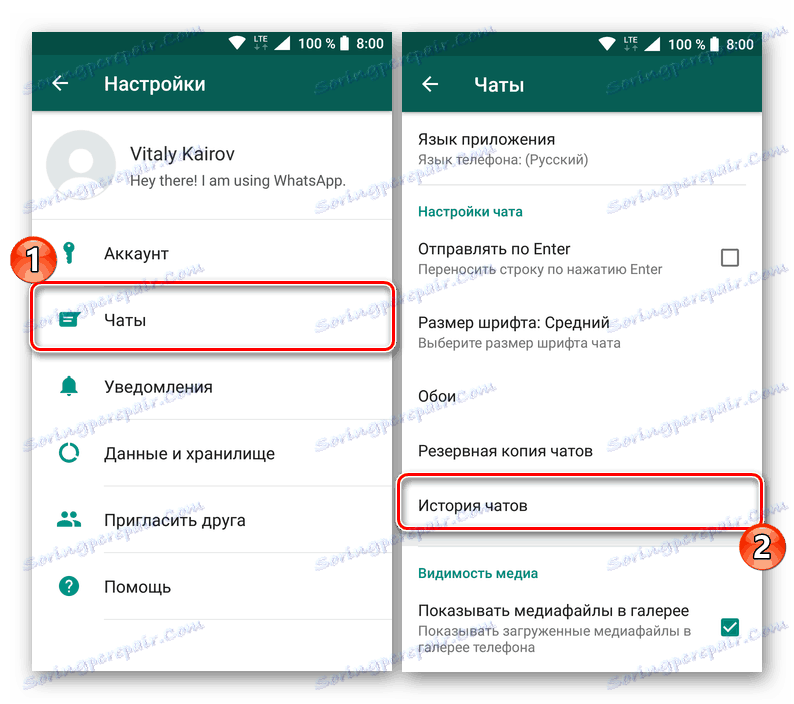
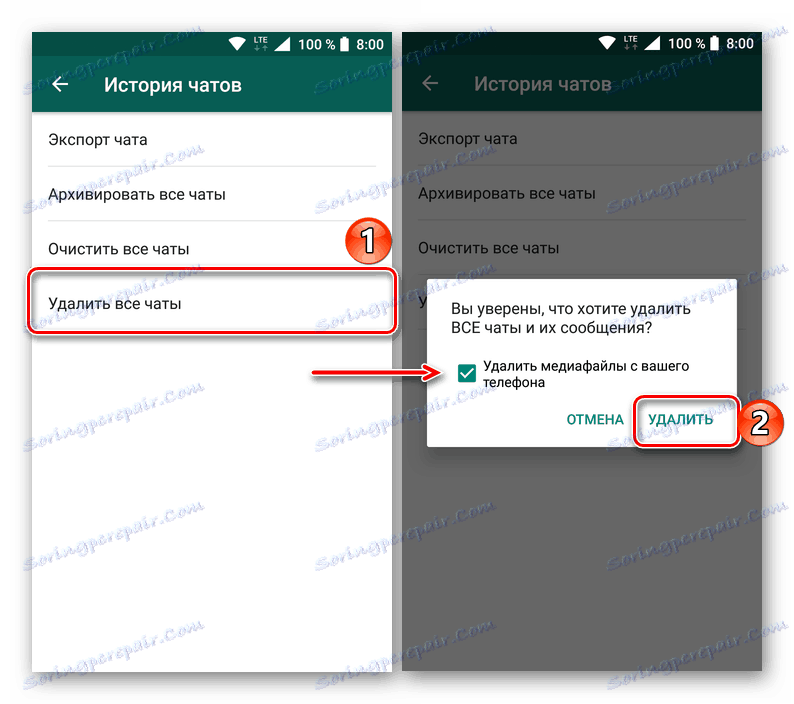
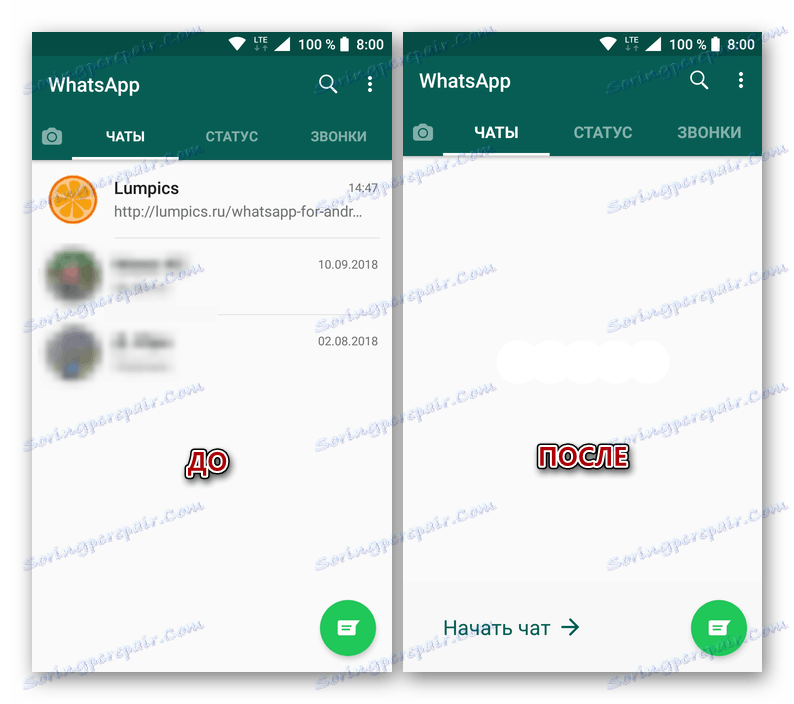
Po wykonaniu tych prostych czynności pozbędziesz się wszystkich wiadomości w VotsAp i / lub wszystkich rozmowach.
iphone
Procedura usuwania korespondencji w WhatsApp dla iPhone podobnie jak w innych systemach operacyjnych, nie wymaga dużego wysiłku. Aby usunąć rozmowę niektórych wiadomości lub całkowicie usunąć dialog z dowolnym rozmówcą, możesz przejść na różne sposoby.
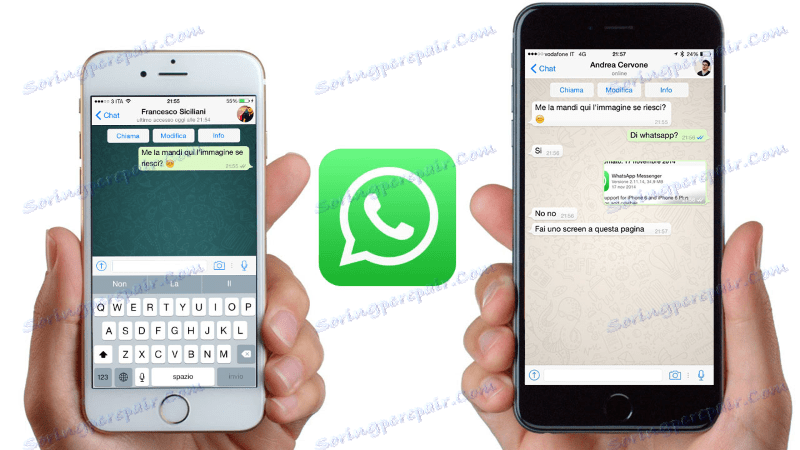
Metoda 1: Oddzielne wiadomości i dialogi
Pierwszą metodą usuwania niechcianych lub niechcianych informacji odbieranych / wysyłanych za pośrednictwem WhatsApp jest usuwanie jednej, kilku lub wszystkich wiadomości na czacie.
Jedna lub więcej wiadomości
- Uruchom komunikator i przejdź do zakładki "Czat" . Otwieramy rozmowę, którą zamierzamy usunąć częściowo lub całkowicie.
- Na ekranie dialogowym znajdujemy wiadomość, która ma zostać zniszczona, poprzez długie naciśnięcie tekstu lub danych, wywołujemy menu akcji. Przewiń listę opcji za pomocą przycisku z obrazem trójkąta, znajdź i dotknij element "Usuń" .
- Pola wyboru będą wyświetlane obok elementów konwersacji, a obok wiadomości, z którą rozpoczęto manipulację, pojawi się znacznik wyboru. Jeśli to konieczne, usuń i inne wiadomości wyposażają je w znaki. Po dokonaniu wyboru dotknij kosza na dole ekranu po lewej stronie.
- Potwierdzeniem konieczności zniszczenia wiadomości jest naciśnięcie przycisku "Usuń ze mnie" , po dotknięciu, elementy zaznaczone wcześniej znikną z korespondencji.
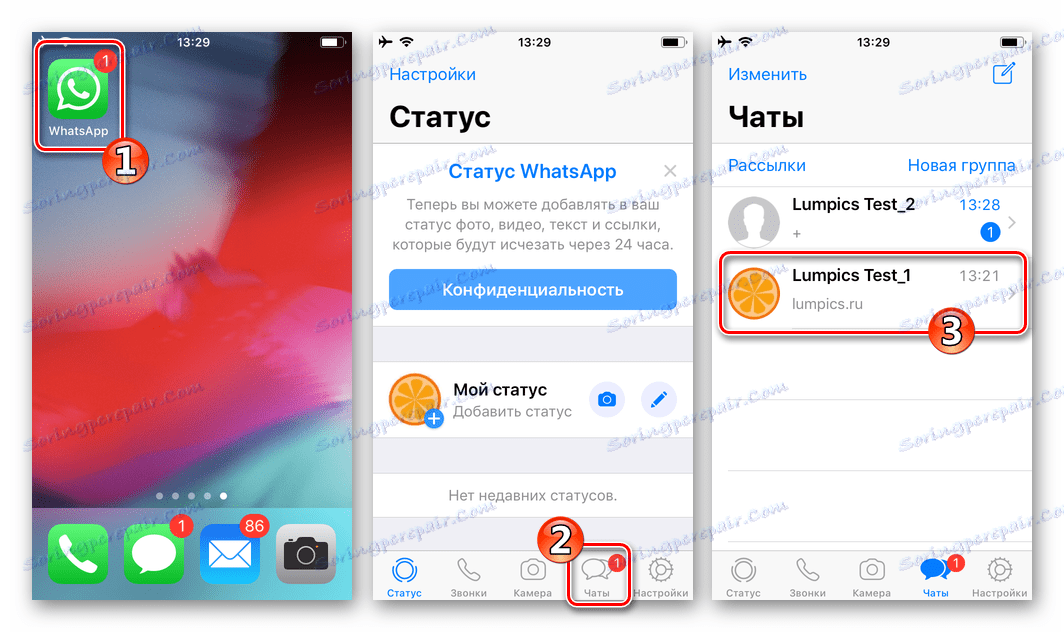
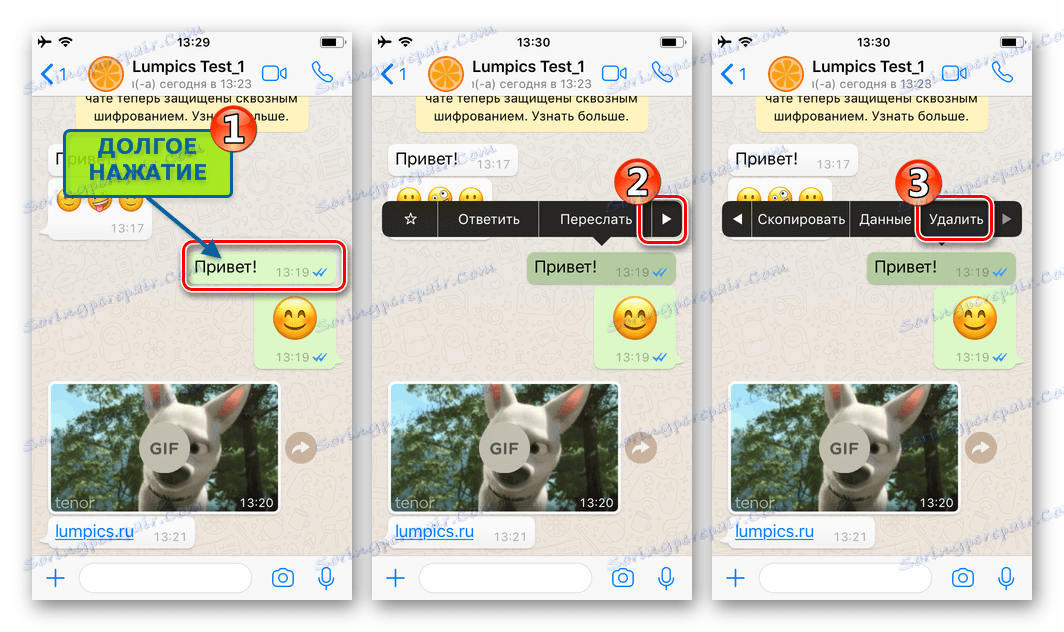
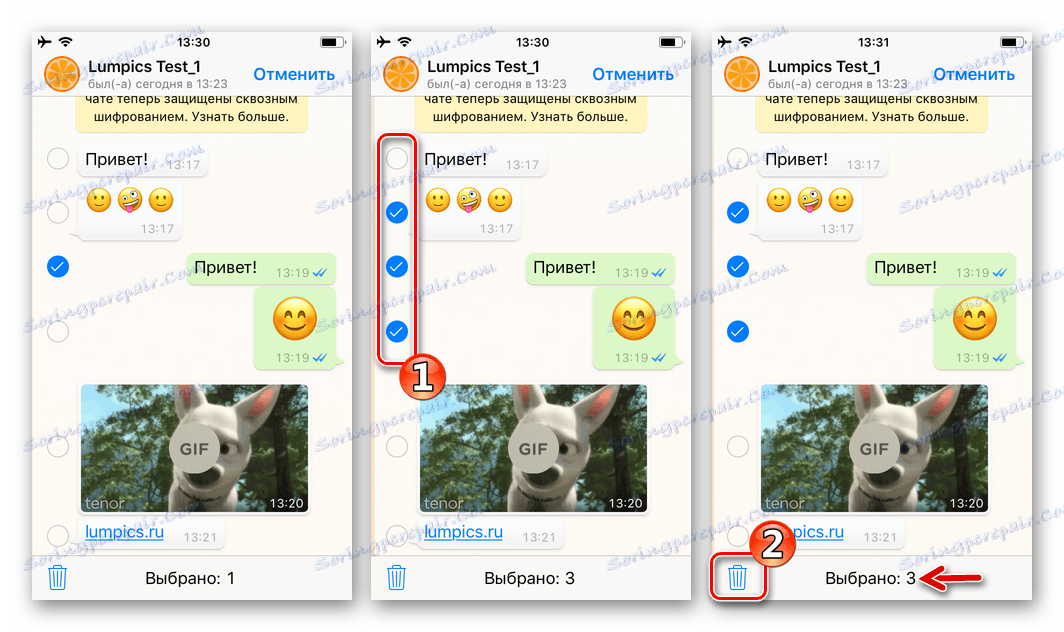
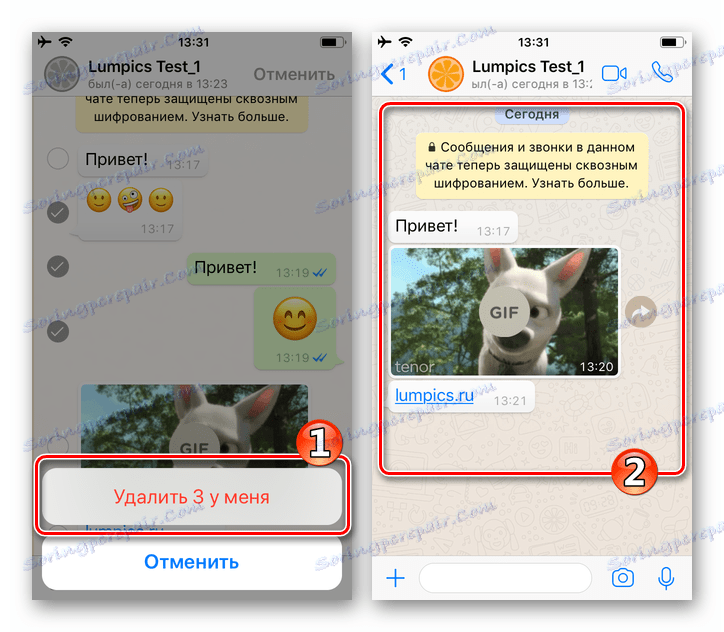
Dialog jest całkowicie
Oczywiście, za pomocą metody opisanej powyżej, możesz usunąć wszystkie wiadomości z dowolnej rozmowy z uczestnikiem WhatsApp, ale jeśli chcesz całkowicie zniszczyć zawartość pojedynczych rozmów, może to nie być bardzo wygodne i czasochłonne, jeśli korespondencja jest obszerna. Aby szybko usunąć wszystkie wiadomości w tym samym czasie, lepiej skorzystać z poniższej instrukcji.
- Otwieramy docelowe okno dialogowe i na górze ekranu naciskamy na nazwę uczestnika WattsAp, z którym prowadzona jest rozmowa.
- Przewiń listę wyświetlanych opcji i znajdź element "Wyczyść czat" , dotknij go. Potwierdzamy chęć zniszczenia korespondencji, klikając "Usuń wszystkie wiadomości" .
- Wracając do dialogu, zauważamy brak jakichkolwiek śladów wiadomości wysłanych przez rozmówcę lub otrzymanych od niego wcześniej.
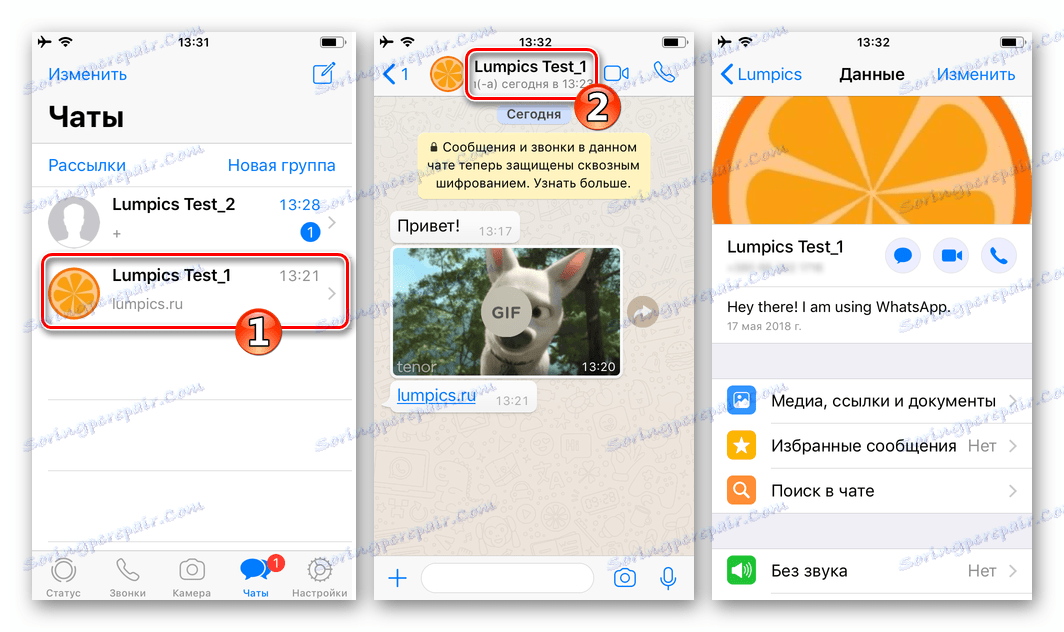
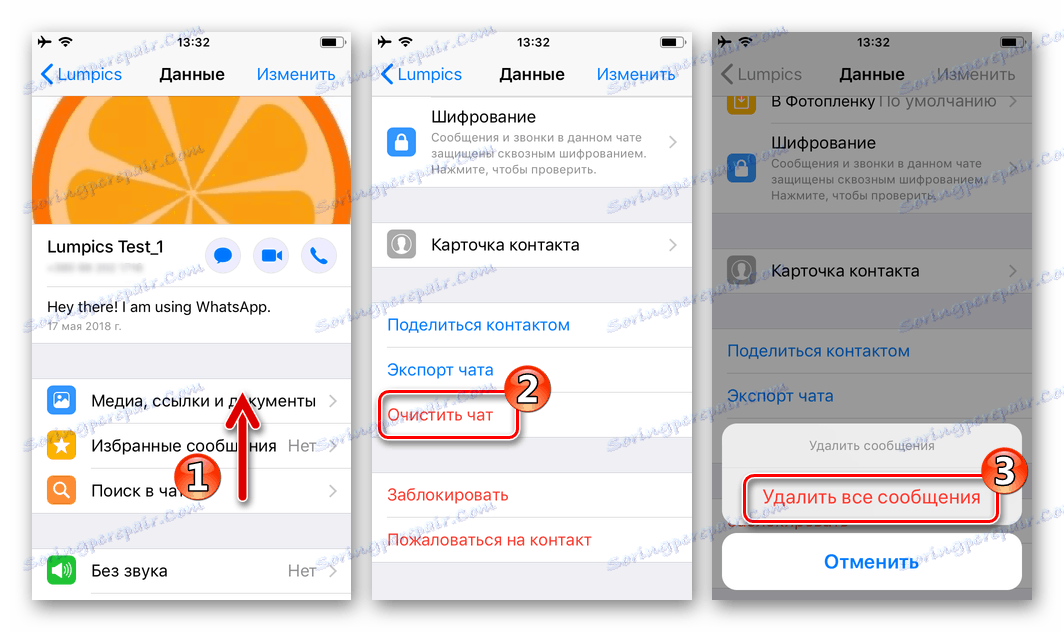
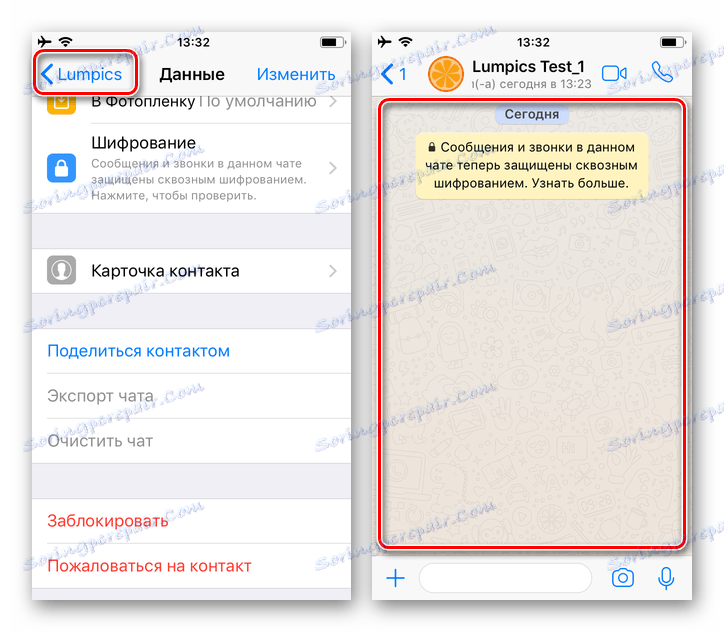
Metoda 2: Pewna lub cała korespondencja
Niszczenie całych czatów nie jest rzadkim zadaniem podczas pracy z WhatsApr. Na przykład po usunięciu kontaktów z książki adresowej korespondencja z nimi pozostaje nienaruszona i musi zostać usunięta osobno. W przypadku masowego usuwania informacji przesyłanych lub odbieranych za pośrednictwem komunikatora internetowego aplikacja kliencka aplikacji dla systemu iOS oferuje dwie opcje.
Zobacz także: Usuń kontakty z WhatsApp na iPhone'a
Oddzielne dialogi
Aby usunąć korespondencję z oddzielnym rozmówcą, nie można otworzyć czatu z nim, jak opisano powyżej, ale skorzystać z funkcjonalności dostępnej na ekranie zawierającym listę tytułów wszystkich rozmów. Jest to szczególnie wygodne, jeśli konieczne jest usunięcie kilku wątków, które kiedykolwiek zostały utworzone - powtarzamy poniższe instrukcje dla każdego czatu, który stał się niepotrzebny.
- Przejdź do zakładki "Czaty" aplikacji WhatsApp na iPhone'a i znajdź rozmowę do wyczyszczenia lub usunięcia. Kliknij nagłówek czatu i przesuń go w lewo, aż pojawi się przycisk "Więcej" . Staramy się nie przenosić elementu na koniec ekranu, w przeciwnym razie korespondencja zostanie automatycznie wysłana do archiwum.
- Dotknij "Więcej" w menu dialogowym, co doprowadzi do wyświetlenia listy akcji dostępnych dla wybranego czatu.
- Następnie działamy w zależności od pożądanego wyniku:
- Wybieramy "Wyczyść czat", jeśli celem jest usunięcie wszystkich wiadomości wysłanych i odebranych w ramach rozmowy, ale sam dialog powinien być dostępny z sekcji "Czaty" w WattsAap w celu wymiany informacji w przyszłości. Na następnym ekranie dotknij "Usuń wszystkie wiadomości" .
- Dotknij "Usuń czat", jeśli chcesz zniszczyć wiadomości i pliki z korespondencji, a także usunąć tytuł okna z dostępnych w zakładce "Czaty" . Następnie potwierdzamy prośbę posłańca, klikając ponownie "Usuń czat" u dołu ekranu.
![WhatsApp dla iPhone'a usuwa wszystkie wiadomości z dialogu z menu czatu]()
![WhatsApp na iPhone'a usuwa czat z menu dialogowego]()
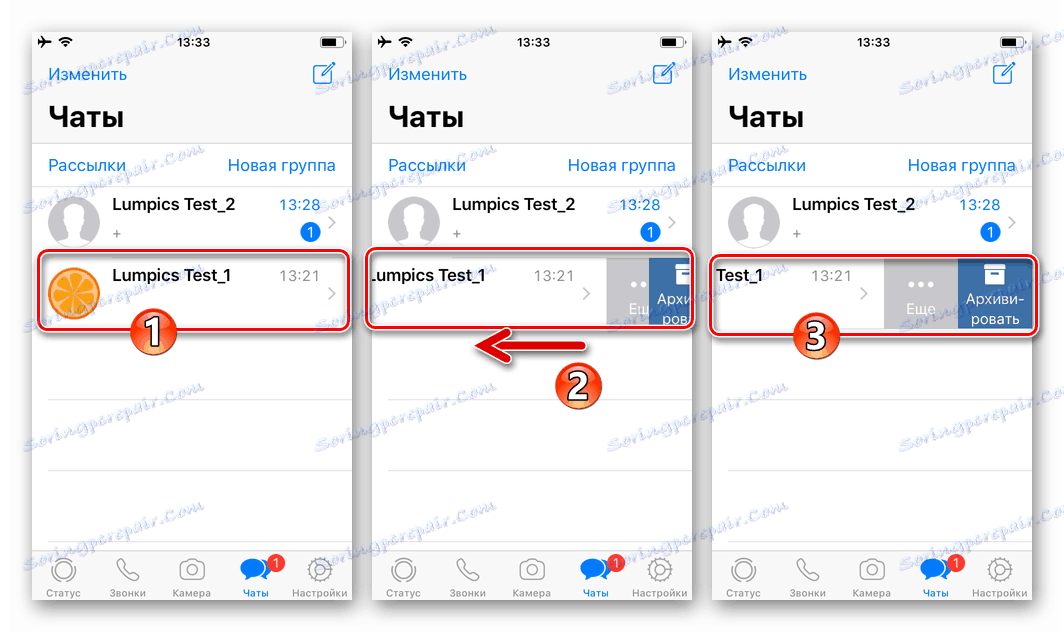
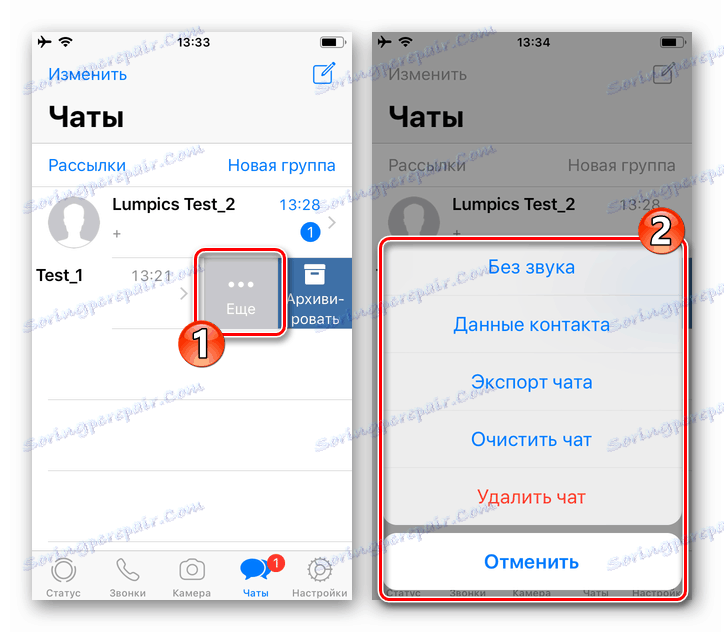
Cała korespondencja
Opisane powyżej metody niszczenia korespondencji za pośrednictwem WhatsApp obejmują usuwanie pojedynczych wiadomości lub rozmów z konkretnymi rozmówcami w całości. Czasami jednak istnieje potrzeba usunięcia z telefonu absolutnie wszystkich informacji otrzymanych i otrzymanych za pośrednictwem komunikatora internetowego. Ta funkcja w kliencie aplikacji dla systemu iOS jest również dostępna.
- Po otwarciu komunikatora i dotknięciu odpowiedniej ikony w prawym dolnym rogu ekranu, przejdź do "Ustawienia" WhatsApp. Na wyświetlonej liście wybierz pozycję "Czaty" .
- Następnie kliknij nazwę jednej z funkcji:
- "Wyczyść wszystkie czaty" - aby usunąć wszystkie wiadomości ze wszystkich utworzonych wątków.
- "Usuń wszystkie czaty" - aby zniszczyć nie tylko zawartość okien dialogowych, ale także ich własne. Przy takim wyborze VatsAp powróci do stanu tak, jakby został uruchomiony po raz pierwszy, tzn. W odpowiedniej sekcji nie można znaleźć żadnego dostępnego czatu.
![WhatsApp dla iOS usuwa wiadomości ze wszystkich istniejących rozmów]()
![WhatsApp dla iOS usuwa wszystkie rozmowy od posłańca w tym samym czasie]()
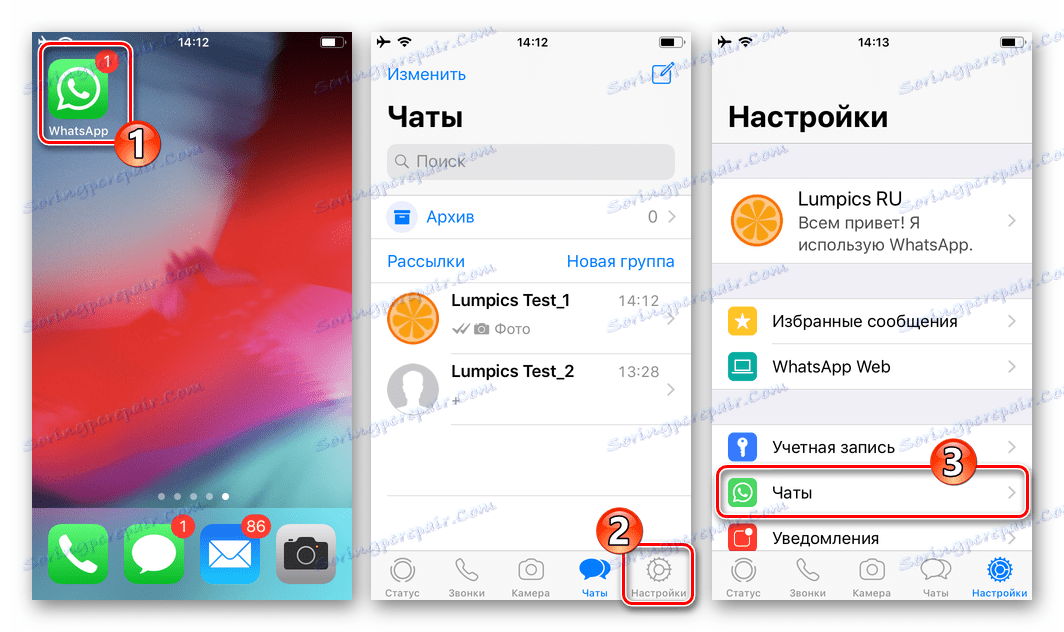
Jak widać na zrzucie ekranu powyżej, aby potwierdzić rozpoczęcie procedury usuwania absolutnie całej korespondencji w WhatsApp, musisz wprowadzić numer telefonu używany jako identyfikator w komunikatorze, a następnie kliknąć "Wyczyść / usuń wszystkie czaty" .
Windows
Pomimo tego WhatsApp na PC nie może działać autonomicznie bez zainstalowanego klienta komunikatora w urządzeniu mobilnym, możliwość usuwania pojedynczych wiadomości i rozmów jest w pełni obecna w aplikacji, chociaż nieco ograniczona w porównaniu z Androidem i IOS.

Metoda 1: Usuń wiadomości
Aby usunąć osobny komunikat w dialogu, musisz wykonać trzy proste kroki.
- Uruchamiamy Vatsap na PC, przechodzimy do dialogu, przesuwaamy kursor myszy nad wiadomością do usunięcia. Jak tylko zostanie to zrobione, w prawym górnym rogu obszaru z otrzymanymi lub wysłanymi informacjami pojawi się rodzaj strzałki w dół, którą należy kliknąć.
- W menu, które zostanie otwarte, wybierz pozycję "Usuń wiadomość" .
- Kliknij "DELETE FROM ME" w oknie zachęty komunikatora.
- Po potwierdzeniu zamiaru usunięcia oddzielnego elementu korespondencji, wiadomość zniknie z historii czatów.
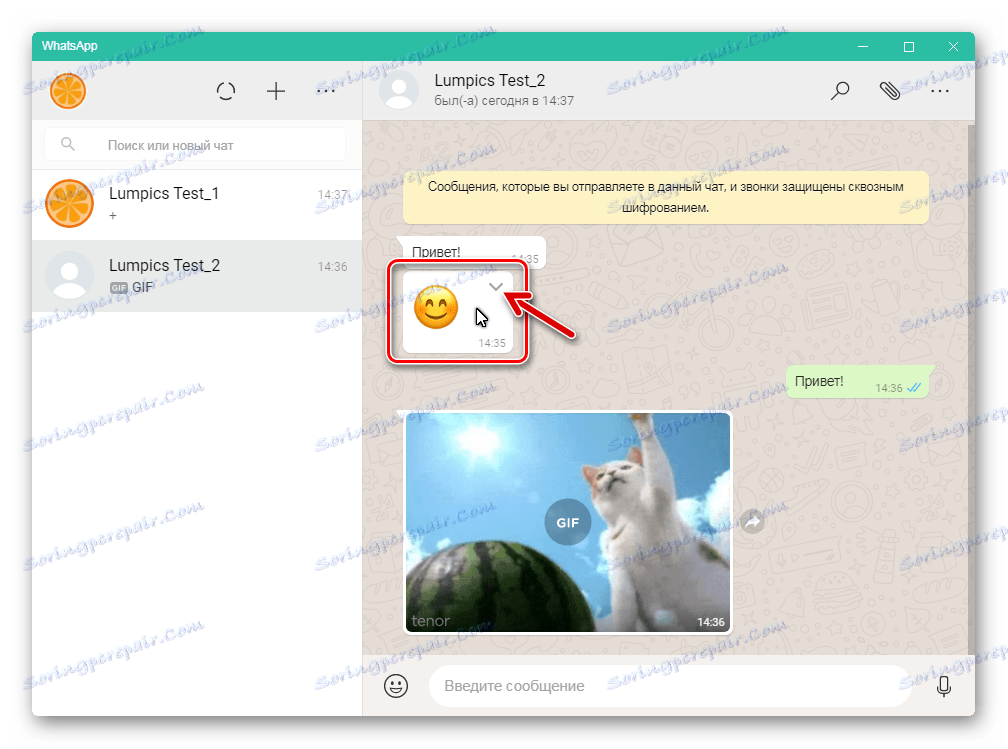
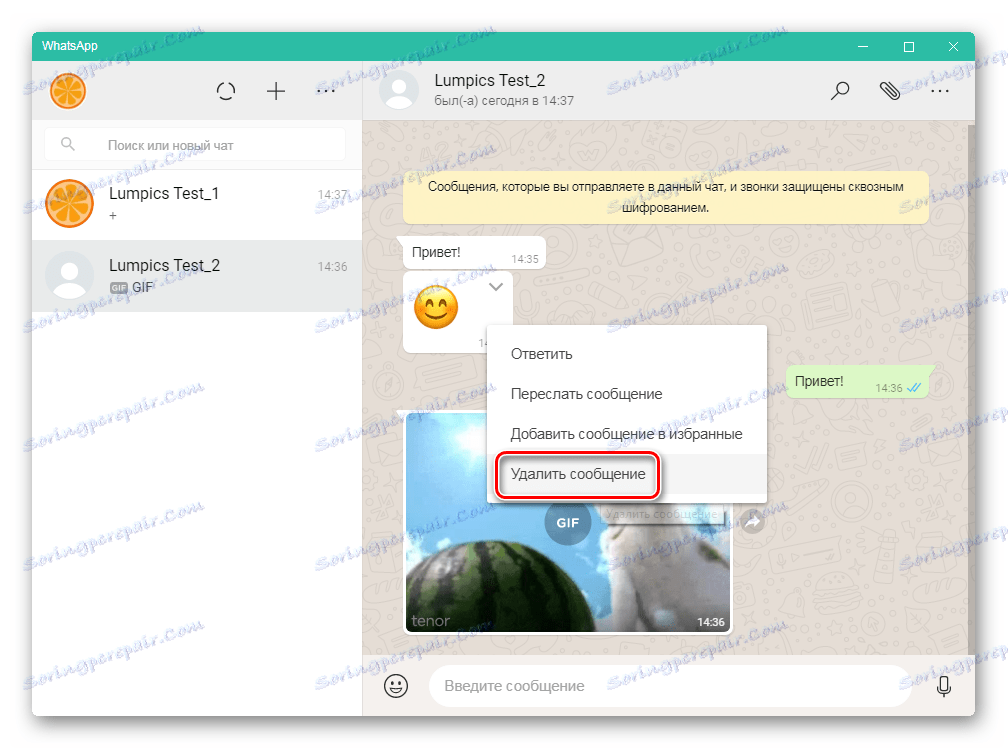
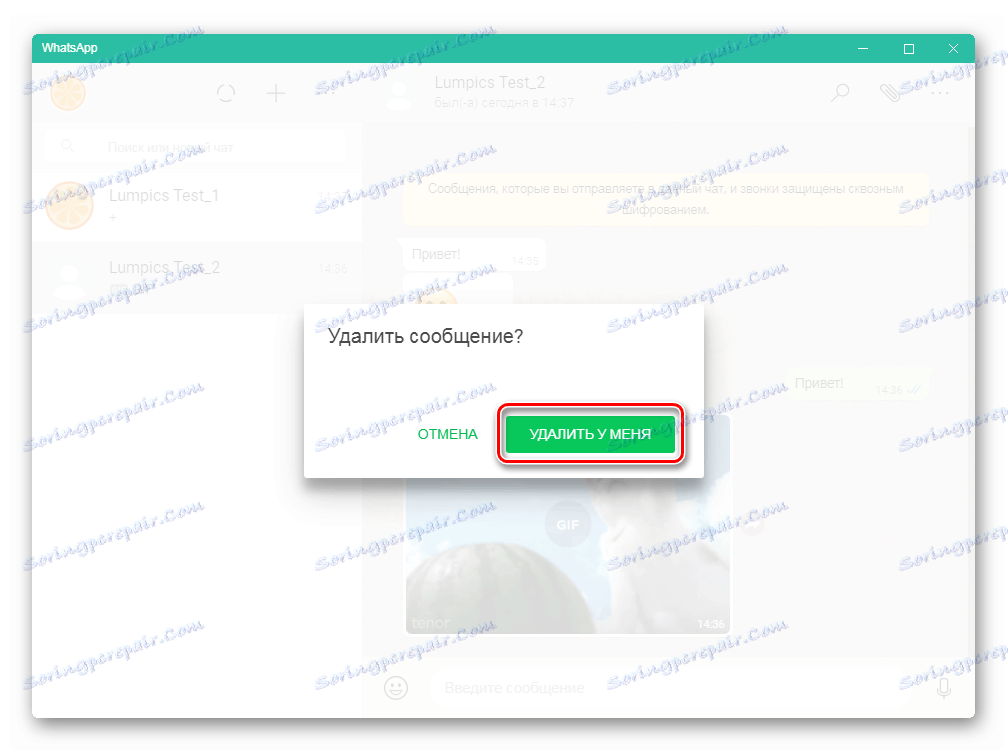
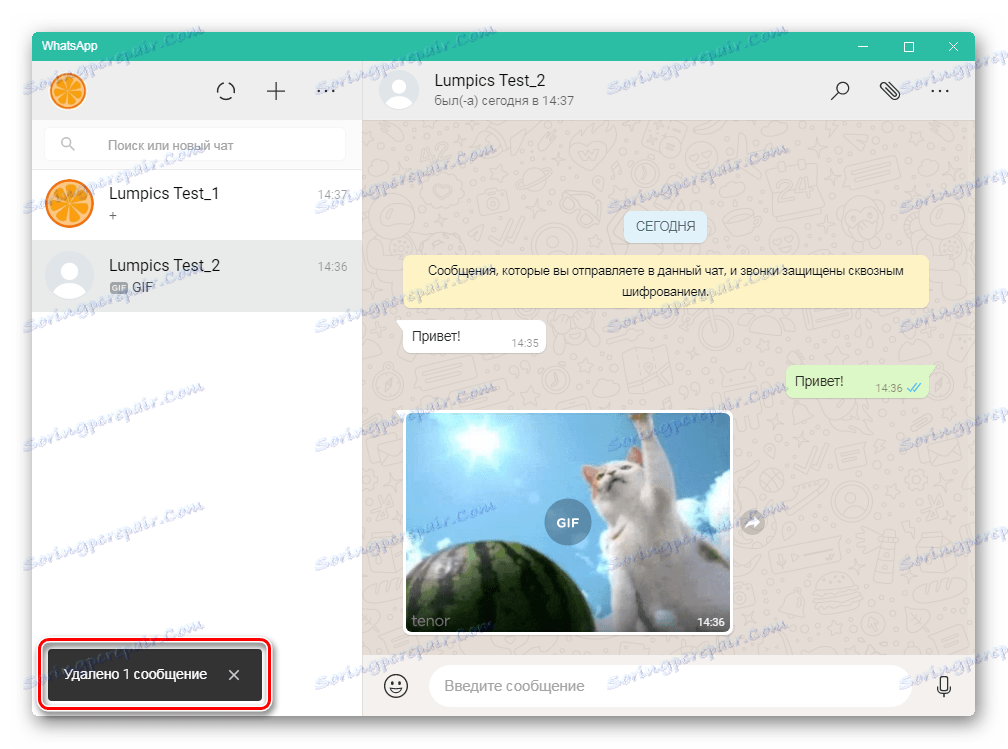
Metoda 2: Usuń okna dialogowe
Aby zniszczyć całą rozmowę z innym uczestnikiem programu WhatsApp za pośrednictwem klienta Windows posłańca, wykonaj następujące czynności.
- Kliknij prawym przyciskiem myszy tytuł okna w lewej części okna WattsAn, aby otworzyć menu akcji. Następnie kliknij "Usuń czat" .
- Potwierdzamy konieczność niszczenia informacji, klikając "USUŃ" w oknie zapytania.
- Po zakończeniu procedury tytuł niepotrzebnego dialogu zniknie z listy dostępnej w komunikatorze dla komputera, a także na liście "głównej" aplikacji WhatsApp zainstalowanej na urządzeniu mobilnym.
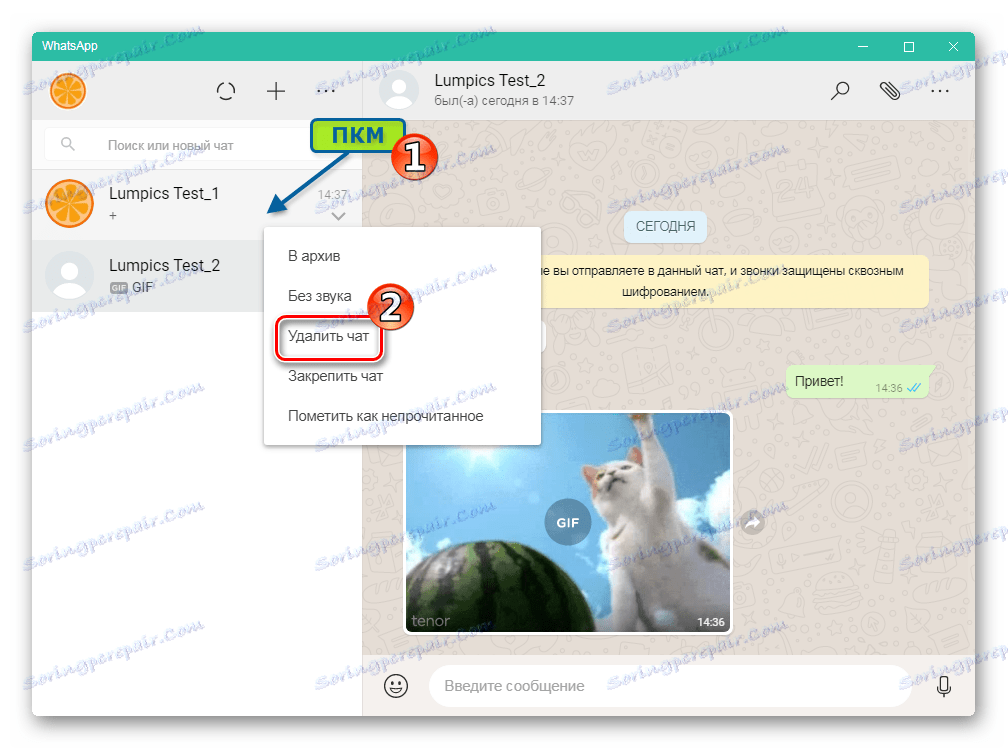
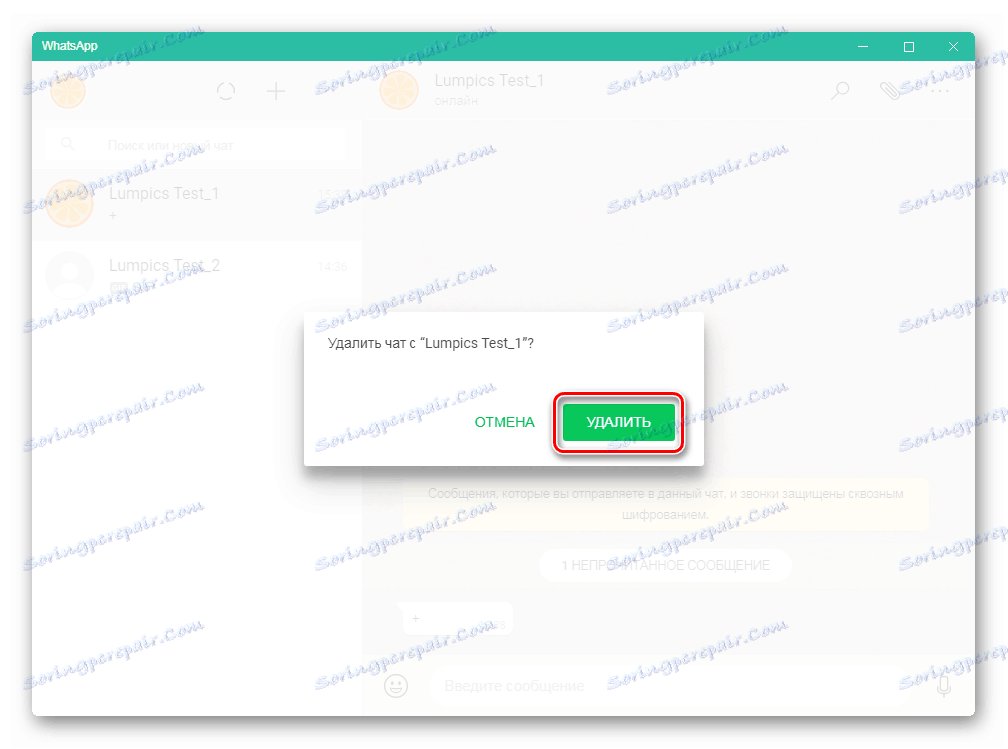
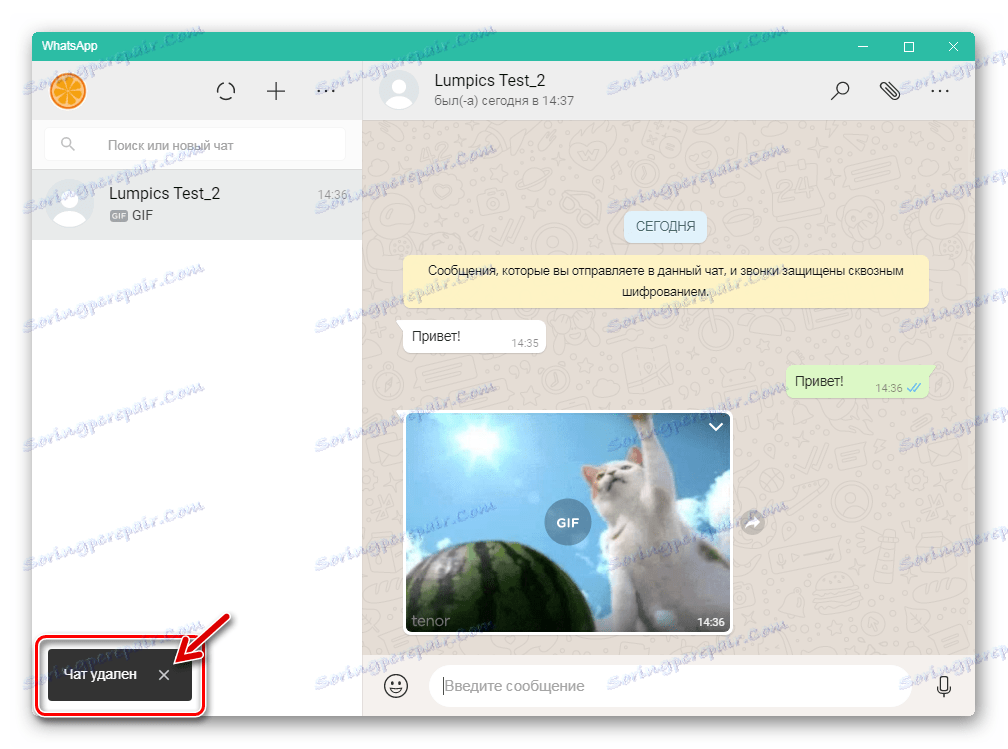
Wniosek
W tym artykule dowiedziałeś się, jak w WhatsApp można usunąć wszystkie lub poszczególne wiadomości, wyczyścić lub całkowicie usunąć rozmowy, a także pozbyć się kilku lub wszystkich rozmów jednocześnie. Niezależnie od urządzenia, środowiska, którego używa system komunikacyjny, dzięki instrukcjom, które oferujemy, możesz łatwo osiągnąć pożądany rezultat.